ActiveCampaign 통합 추가 및 설정하기
5 분
페이지 메뉴
- 1 단계 | 오토메이션 추가하기
- 2 단계 | 트리거 선택하기
- 3 단계 | 오토메이션에 추가할 항목 선택하기
- 지연 시간 추가하기
- 조건 추가하기
- 작업 선택하기
- 4 단계 | 트리거에서 ActiveCampaign으로 데이터 매핑하기
- 3 단계 | 오토메이션 활성화하기
- 자주 묻는 질문
엔터프라이즈용 Wix Studio 사이트를 ActiveCampaign 계정에 연결해 항상 최신 정보를 확보하세요엔 오토메이션을 사용해 쇼핑몰 주문 및 양식 제출과 같은 데이터가 Wix에서 수집되는 즉시 ActiveCampaign에 전송할 수 있습니다.
중요!
- Wix는 API 버전 3을 사용해 ActiveCampaign과 통합합니다. ActiveCampaign의 API 기능에 대한 최신 정보는 ActiveCampaign 문서를 참조하세요.
- ActiveCampaign을 Wix와 통합하면 ActiveCampaign 계정에 특수 Wix 태그가 생성됩니다. 이 태그를 사용하면 사용자 작업을 추적하고 적용 대상을 효과적으로 분류할 수 있습니다. 그런 다음 이 태그를 기반으로 캠페인을 생성하고 특정 오토메이션을 트리거할 수 있습니다.
1 단계 | 오토메이션 추가하기
ActiveCampaign 계정을 연결하면 Wix에서 데이터를 이전하는 오토메이션을 생성할 수 있습니다. 오토메이션을 트리거할 대상(예: 신규 쇼핑몰 주문, 양식 제출)을 결정한 후, 작업으로 ActiveCampaign 업데이트를 선택하세요.
오토메이션을 생성하려면:
- 사이트 대시보드의 오토메이션으로 이동합니다.
- 오른쪽 상단에서 + 오토메이션 추가를 클릭합니다.
- 오토메이션 추가를 시작할 방법을 선택합니다.
- 템플릿없이 시작하기: 처음부터 시작하기를 클릭해 빈 오토메이션 템플릿으로 시작합니다.
- 추천 오토메이션 사용하기: 카테고리 또는 검색창을 사용해 편집하고자 하는 추천 오토메이션을 찾습니다. 그 다음, 해당 오토메이션 옆 설정을 클릭합니다.

- 제목을 클릭해 오토메이션의 제목을 입력합니다.
2 단계 | 트리거 선택하기
오토메이션을 시작할 트리거를 선택하세요. 이는 방문자가 사이트에서 수행하는 작업(예: 양식 작성)이거나 내 자신 또는 팀원이 수행하는 작업(예: 인보이스 생성)일 수 있습니다.
참고:
표시되는 트리거는 사이트에 설치된 앱(예: Wix 양식, Wix 쇼핑몰)에 따라 다릅니다.
트리거를 선택하려면:
- 관련 앱 아래의 사용 가능한 옵션 중 트리거를 선택합니다.
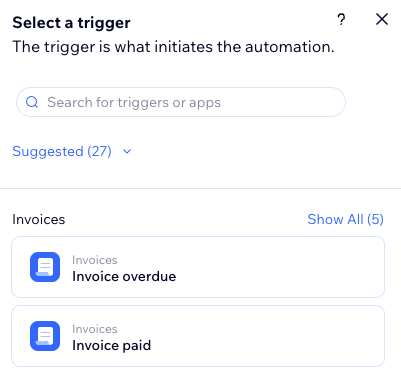
- 트리거를 설정합니다.
참고: 선택한 트리거에 따라 트리거 구성을 완료하기 위한 다양한 설정이 표시됩니다. - (선택사항) 트리거 빈도를 제한하려면, 인당 트리거 1회로 제한 버튼을 활성화합니다.
- 트리거 데이터에서 사용자 선택하기: 동일한 사람(예: 연락처 ID, 게시물 작성자 연락처 ID, 방문자 ID 등)에 대해 오토메이션을 트리거할 수 있는 빈도를 결정합니다.
도움말: 반복적으로 발생할 수 있는 트리거에 유용합니다. - 동일한 사용자에 대한 트리거 간격 설정하기: 동일한 사용자에 대해 오토메이션이 다시 트리거되기 전 경과해야 하는 특정 시간을 설정하려면 이 체크상자를 선택합니다.
- 트리거 데이터에서 사용자 선택하기: 동일한 사람(예: 연락처 ID, 게시물 작성자 연락처 ID, 방문자 ID 등)에 대해 오토메이션을 트리거할 수 있는 빈도를 결정합니다.
3 단계 | 오토메이션에 추가할 항목 선택하기
트리거를 선택한 후 작업, 지연, 조건 등 사용 가능한 단계를 사용해 오토메이션 설정하세요. 이러한 단계는 구현하려는 로직에 따라 오토메이션 순서의 어느 곳에나 추가할 수 있습니다.
지연 시간 추가하기
단계 사이에 시간 간격을 추가하세요. 예를 들어, 트리거가 '양식 제출 시'이고 작업이 '이메일 발송'인 경우, 일정 시간이 경과한 후 이메일을 발송할 수 있습니다.
참고:
지연 시간을 추가하지 않으면 작업이 즉시 수행됩니다.
지연 시간을 추가하려면:
- +를 클릭해 단계를 추가합니다.
- 지연을 클릭합니다.
- 위 및 아래 화살표를 클릭(또는, 입력란에 숫자 입력)한 후 드롭다운을 클릭해 요일, 시간, 분 중에서 선택합니다.

조건 추가하기
조건을 사용하면 흐름을 계속하기 위한 기준을 정의해 복잡한 오토메이션 흐름을 생성할 수 있습니다. 'THEN' 경로에서 오토메이션 흐름은 조건이 충족되는 경우에만 계속됩니다. 그렇지 않은 경우의 동작을 정의하기 위해 거짓(ELSE) 경로를 설정할 수 있습니다.
조건을 추가하려면:
- +을 클릭해 단계를 추가합니다.
- 조건을 클릭합니다.
- 속성 검색 및 선택 드롭다운을 클릭한 후 오토메이션 실행 시 수집하는 동적 입력란(예: 파티 크기)을 선택합니다.
도움말: 속성 선택기 및 속성 선택기가 제공하는 모든 기능에 대해 자세히 알아보세요. - 로직 선택 드롭다운을 클릭해 수신된 데이터와 값을 비교할 연산자(예: '초과')를 선택합니다.
- 값 입력 드롭다운 또는 표시되는 텍스트 상자를 클릭해 올바른 값(예: 3)을 설정합니다.
도움말: 사용자 지정을 클릭해 수식 입력란으로 사용자 지정 업무 흐름을 생성하세요. - (선택사항) + 또는 또는 + 및을 클릭해 조건에 기준을 추가합니다.
참고: 두 개 이상의 기준을 추가하는 경우, 동일한 조건의 기준 간에 '및'/'또는' 관계를 선택할 수 있습니다. - 적용을 클릭합니다.

작업 선택하기
작업은 오토메이션이 수행할 동작을 의미합니다. 예를 들어, 트리거가 '양식 제출 시'인 경우 후속 조치를 취하기 위해 해당 방문자에게 자동 응답을 발송할 수 있습니다. 또한, 팀이 후속 통화를 준비할 수 있도록 "연락처 라벨 추가"를 선택할 수도 있습니다.
작업 패널에서는 선택한 트리거와 관련된 작업을 찾고 사용자 지정할 수 있습니다.
작업을 선택하려면:
- +를 클릭해 단계를 추가합니다.
- 작업을 클릭합니다.
- 패널에서 작업을 선택합니다.
참고: 제공되는 작업은 선택한 트리거에 따라 다릅니다.

- 사용 가능한 설정을 사용해 작업을 설정합니다.
4 단계 | 트리거에서 ActiveCampaign으로 데이터 매핑하기
관련 지연, 조건 및 작업을 사용해 오토메이션을 설정했다면, 선택한 트리거의 데이터를 관련 ActiveCampaign 엔터티 및 입력란과 일치시켜야 합니다. 이는 Wix의 데이터가 ActiveCampaign의 올바른 위치로 도달할 수 있도록 합니다.
예를 들어, 트리거가 '양식 제출 시'인 경우, 고객의 데이터를 ActiveCampaign의 관련 엔터티 입력란과 일치시켜야 합니다.
트리거의 데이터를 ActiveCampaign에 매핑하려면:
- +를 클릭해 단계를 추가합니다.
- 작업을 클릭합니다.
- ActiveCampaign 업데이트를 선택합니다.
- ActiveCampaign에서 업데이트할 개체 선택 드롭다운에서 해당 엔터티를 선택합니다.
- 계정: 회사 수준의 정보를 저장해 개별 연락처가 아닌 비즈니스와의 상호 작용을 관리하고 추적합니다.
- 연락처: 데이터베이스의 개별 사용자를 나타내며 참여, 커뮤니케이션, 오토메이션을 추적할 수 있도록 합니다.
- 거래: 사용자 지정 가능한 파이프라인을 통해 잠재 고객의 진행 상황을 추적해 판매 기회를 관리합니다.
- 입력란 매핑을 클릭합니다.
- 트리거 데이터 아래에서 관련 Wix 데이터를 선택해 올바른 ActiveCampaign 입력란이 업데이트되도록 합니다.
- (선택사항) + 입력란 추가를 클릭해 더 많은 정보를 수집하고 ActiveCampaign 계정으로 발송합니다.
- 저장을 클릭합니다.

3 단계 | 오토메이션 활성화하기
활성화를 클릭해 오토메이션을 라이브로 게시합니다. 예를 들어 양식 제출 트리거를 사용해 오토메이션을 생성한 경우, 사이트 방문자가 해당 양식을 작성할 때마다 제출 세부 정보가 관련 ActiveCampaign 엔터티 및 입력란으로 전송됩니다.

자주 묻는 질문
아래 질문을 클릭해 Wix Studio 엔터프라이즈 솔루션 ActiveCampaign 통합에 대한 자세한 내용을 확인하세요.
ActiveCampaign 오토메이션은 오토메이션 할당량에 포함되나요?
ActiveCampaign 엔터티란 무엇인가요?
ActiveCampaign 필수 입력사항이란 무엇인가요?
일부 ActiveCampaign 입력란을 매핑하는 동안 볼 수 없는 이유는 무엇인가요?
ActiveCampaign에 매핑된 Wix 양식에서 입력란을 삭제하면 어떻게 되나요?
ActiveCampaign에 매핑된 Wix 양식의 입력란 이름을 변경하면 어떻게 되나요?
ActiveCampaign에서 연락처가 동일한 이메일 주소로 여러 양식을 제출하면 어떻게 되나요?

